Co oznacza proces usokoreWorker.EXE i USOCLIENT.exe, czy można je usunąć

- 4125
- 933
- Pani Patrycjusz Sokołowski
Użytkownicy systemu Windows 10, otwieranie Menedżera zadań lub początkowe raporty z działalności sieciowej, mogą zauważyć kilka niezwykłych procesów. Często powodują pewne podejrzenia.
Mówimy o procesach usokoreWorker.exe, a także usoklient.Exe. Powód podejrzanego nastawienia jest prosty. W niektórych sytuacjach wywołują poważne obciążenie procesora komputera lub laptopa.

Czasami użytkownik wyłącznie z ciekawości chce dowiedzieć się, jakie procesy występują na jego komputerze, jakie funkcje one działają i jak są bezpieczne.
Ważne jest, aby natychmiast zauważyć, że procesów tych nie zawsze można zobaczyć z powodu faktu, że nie zostaną uruchomione. Ale w celu uruchomienia wystarczy przejść do sekcji z parametrami, przejdź do podkategorii aktualizacji i bezpieczeństwa i otwórz centrum aktualizacji.
Koncepcja procesów
Na początek, co to jest usokoreWorker.exe, a także proces zwany USOclient.Exe.
Oba procesy są w jednym folderze. To jest system32 na dysku systemowym w sekcji Windows.
Procesy odpowiadające temu plikowi są wyświetlane w dyspozytorze zadań. Są częścią komponentów systemowych systemu operacyjnego systemu Windows. Są bezpośrednio powiązane z aktualizacją sesji orkiestratora. Tak nazywa się usługa systemowa. Jej zadaniem jest praca z aktualizacjami. Usługa przyjmuje funkcje wyszukiwania, ładowania, a także instalacji.
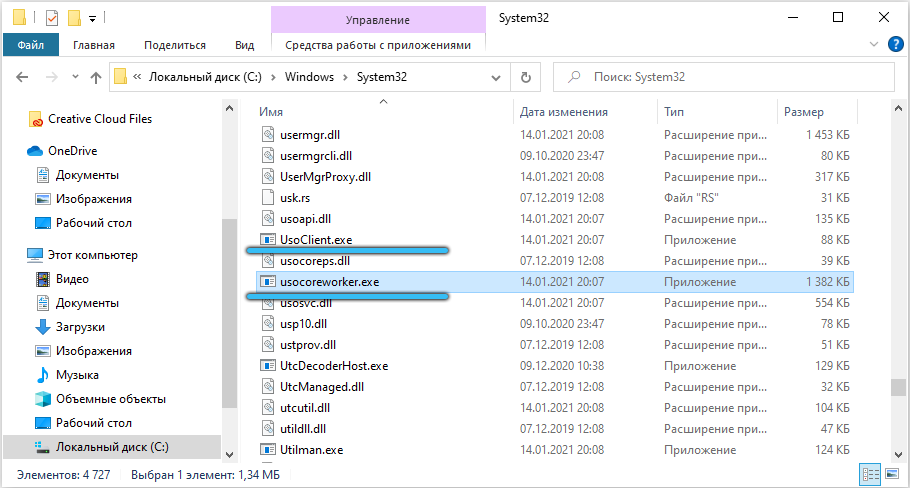
Jeśli użytkownik ma rosyjską wersję systemu operacyjnego, usługa będzie miała odpowiednią nazwę w systemie Windows 10. Brzmi jak „Zaktualizuj usługę orkiestry”. Istnieje kolejna opcja tłumaczenia - „Usługa aktualizacji orkiestry”.
Ponadto istnieje duże prawdopodobieństwo, że w przyszłości zastosują inny rodzaj tłumaczenia. W przeciwnym razie obecna nazwa wygląda zbyt sztucznie, maszyna.
Oznacza to, że teraz jest jasne, co w przypadku usokoreWorker exe lub proces usokore wornera. Esencja nie zmienia się od używanej nazwy.
Są to procesy systemowe, które bezpośrednio uczestniczą w wyszukiwaniu aktualizacji, załadunku i instalowaniu użytkownika na komputerze lub laptopie z systemem operacyjnym zainstalowanym na maszynie wersji systemu Windows 10.
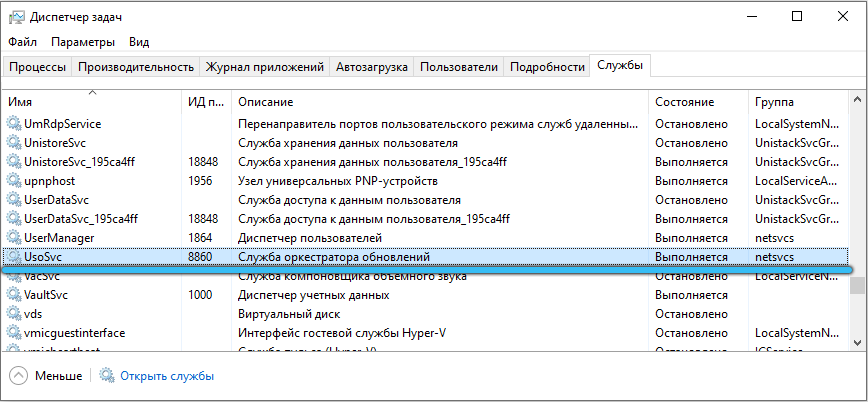
Potencjalnie boi się tych procesów. Ale wielu ma pytanie, czy można je odłączyć i jak to zrobić dobrze.
Co zrobić, gdy silnie ładując procesor i pamięć
W niektórych przypadkach uważni użytkownicy zauważają, że komputer zaczyna szczerze pracować. Pojawiają się opóźnienia, a komputer zwalnia.
Logiczne jest w takiej sytuacji, aby otworzyć dyspozytora zadań i zobaczyć, co zakłóca normalne działanie urządzenia komputerowego.
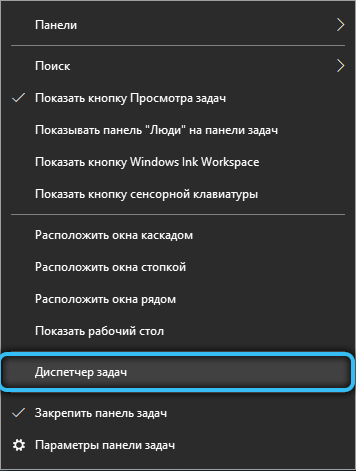
Okazuje się, że silne obciążenie pochodzi z tych procesów w osobie Usoclient.Exe lub usokoreWorker.Exe. I trudno powiedzieć, co częściej się przejawia.
W większości przypadków sytuacja jest uważana za normalne zjawisko. Jeśli zdarzy się to okresowo i jest to właśnie w momentach systemu operacyjnego z aktualizacjami, nie powinieneś bać się procesów. Po prostu Windows 10 koncentruje się na wyszukiwaniu, ładowaniu i instalacji pakietów aktualizacji ze szkodą dla normalnego i stabilnego działania komputera. Jak tylko aktualizacje zostaną zakończone, komputer zacznie zachowywać się stabilnie.
Kiedy sytuacja nie jest stała, nie powinieneś się martwić. Jeśli komputer jest stale w tym stanie, a procesy te są wyświetlane w dyspozytorze, silnie ładując system, problem należy rozwiązać.
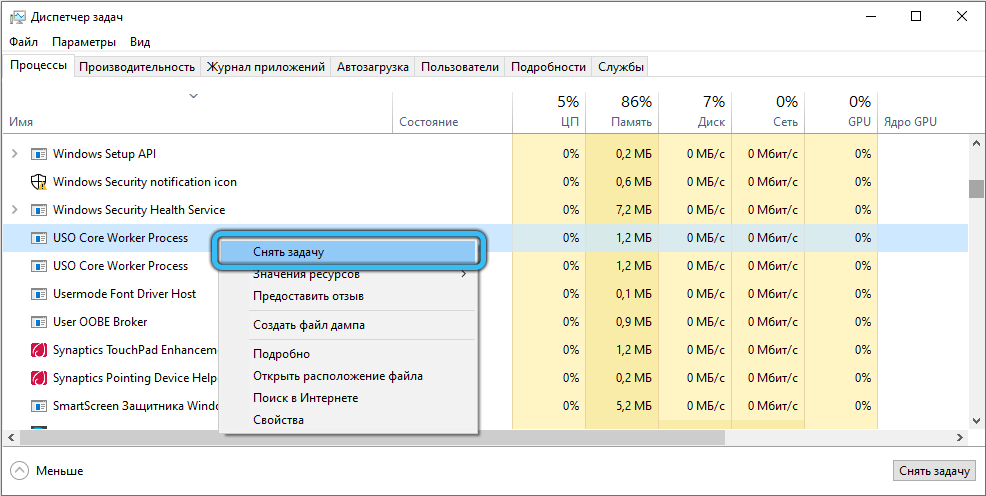
Na początek porady dla tych, którzy wcześniej wyłączyli aktualizacje systemu systemu Windows 10.
Jak wyłączyć
Niektórzy użytkownicy nie są zadowoleni z faktu, że aktualizacje są stale wdrażane dla swojego systemu operacyjnego. Dlatego wielu jest zainteresowanych możliwością odłączenia automatycznego ładowania i zainstalowania świeżych torebek.
Możesz wdrożyć taki pomysł. Chociaż instalacja jest całkowicie odłączona za pomocą prostych rozwiązań, nie będzie działać.
Warto użyć następującego algorytmu:
- Naciśnij wygraną kombinację klawisza i x. Otwórz wiersz poleceń, ale pamiętaj, aby uruchomić go w imieniu administratora. Lub możesz za pośrednictwem wyszukiwarki Windows, zarejestruj CMD, a następnie kliknąć uruchomienie z administratora z prawym przyciskiem w wyniku uzyskanego wyniku.
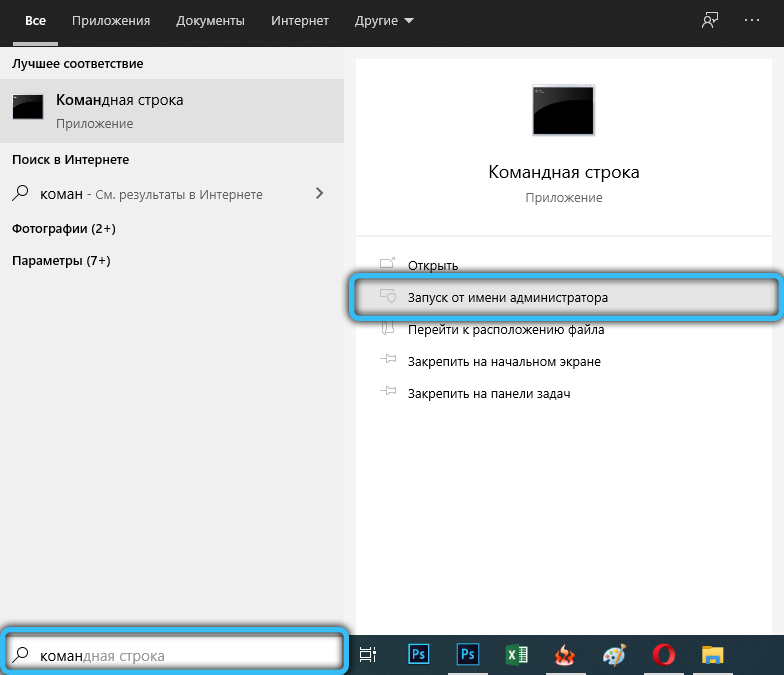
- Dalej w oknie wiersza poleceń zalecane jest polecenie TEATOWN /F „%WINDIR%\ System32 \ UsOclient.exe " /a.
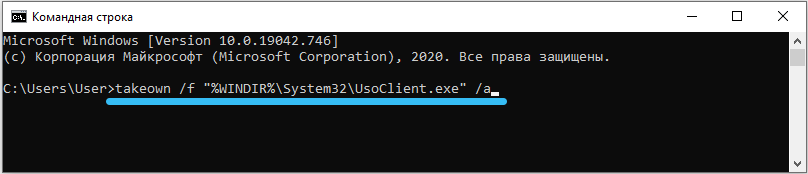
- Określone polecenie otwiera pełny dostęp do pliku procesu systemowego. To umożliwia robienie wszystkiego, czego użytkownik chce z nim.
- Potem idzie inny zespół. Jego struktura jest bardziej skomplikowana. Wygląda jak ICACLS „%WINDIR%\ System32 \ Usoclient.Exe ” /dziedzictwo: r /usuń„ administratorzy ”„ przeszłość sprawdzanie ”„ Użytkownicy ”„ System ”.
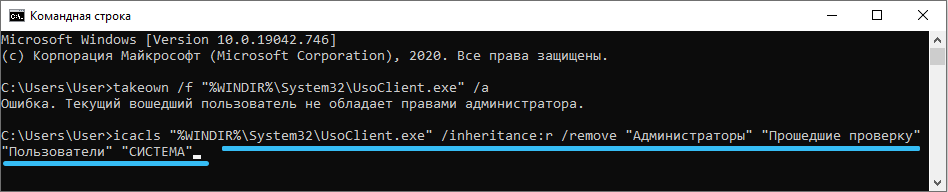
- Za pomocą takiego polecenia zezwolenia są usuwane dla wszystkich zarejestrowanych grup użytkowników. Pamiętaj, że zespół przepisany w języku rosyjskim będzie działał wyłącznie w wersji systemu operacyjnego systemu Windows 10 RU.
- Kiedy zespół został wprowadzony, pozostaje tylko ponowne uruchomienie urządzenia komputerowego.
Takie polecenia pozwalają użytkownikowi ustalić zakaz instalowania aktualizacji. W końcu wiele z nich jest automatycznie instalowanych na komputerze bez powiadamiania użytkownika.
Ale ważne jest również zrozumienie, że zarejestrowany zespół nie jest zabroniony, to znaczy instalacja aktualizacji.
Jeśli nagle będziesz potrzebować wszystkiego, to znaczy, aby umożliwić procesom systemowym na ponowne funkcjonowanie w całości, wówczas wymagany będzie nowy zespół określony w wierszu poleceń i uruchomiony w imieniu administratora. To jest ICACLS „%wirir%\ System32 \ Usoclient.exe " /reset.
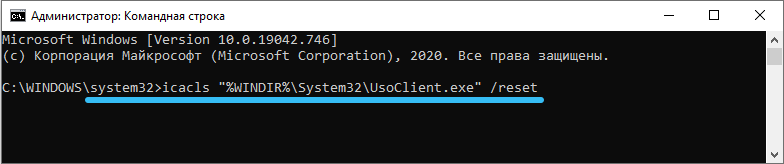
Gdy proces nie ma w folderze systemowym
Zdarza się również, że pliki systemowe podlegają atakom wirusowym i zarażonym złośliwym oprogramowaniu.
Na przykład plik znajduje się w folderze systemowym System32, ale nieustannie nie okresowo ładuje komputer. Ale zdarza się to nieco inaczej, gdy plik jest poza katalogami systemu. To jest istota wirusów, które mogą być wszędzie.
Jeśli odłączenie procesu mającego na celu zainstalowanie aktualizacji systemu nie pomogło, a system operacyjny nadal doświadcza stałego obciążenia, należy do problemu kompleksowo podejść do problemu:
- Sprawdź cały system za pomocą standardowego programu antywirusowego. Na większości komputerów i laptopów przynajmniej niektóre koszty antywirusowe.
- Następnie pobierz nową wersję efektywnego narzędzia do komputera. Pomogą tutaj takie rozwiązania jak DRWEB Cureit, AVZ lub Kaspersky Utility. Z ich pomocą zakończ kontrolę komputera. Chociaż wirus prawdopodobnie siedzi na dysku systemowym, inne urządzenia do przechowywania również nie zaszkodzą skanowaniu.
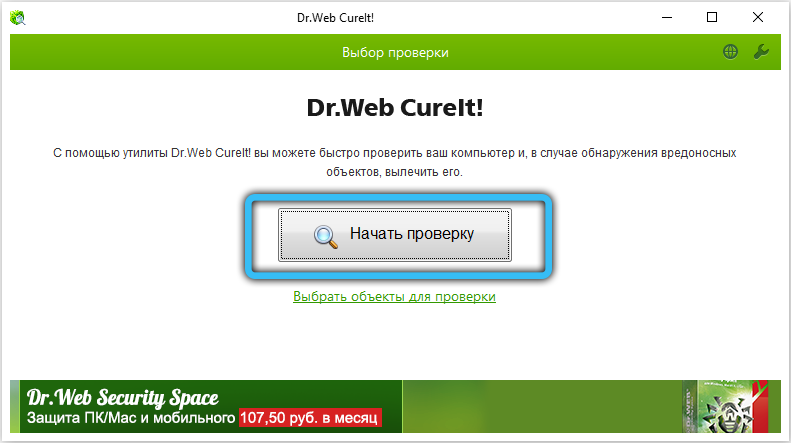
- Ostatecznie możesz użyć CCleaner. Ten program doskonale radzi sobie z czyszczeniem śmieci, a także optymalizacją rejestru.
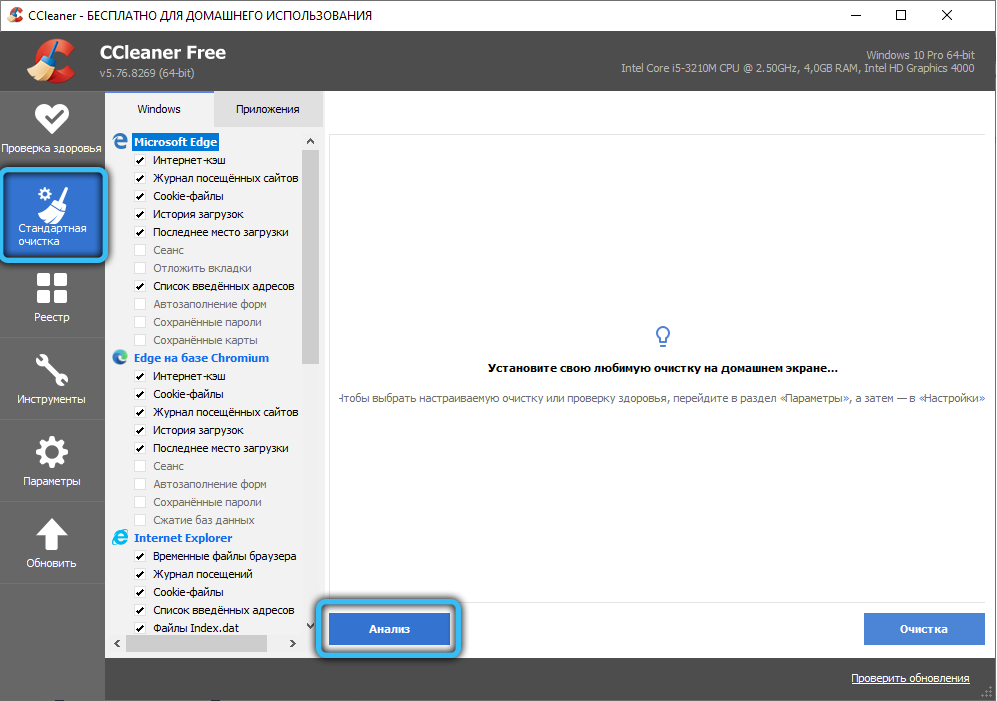
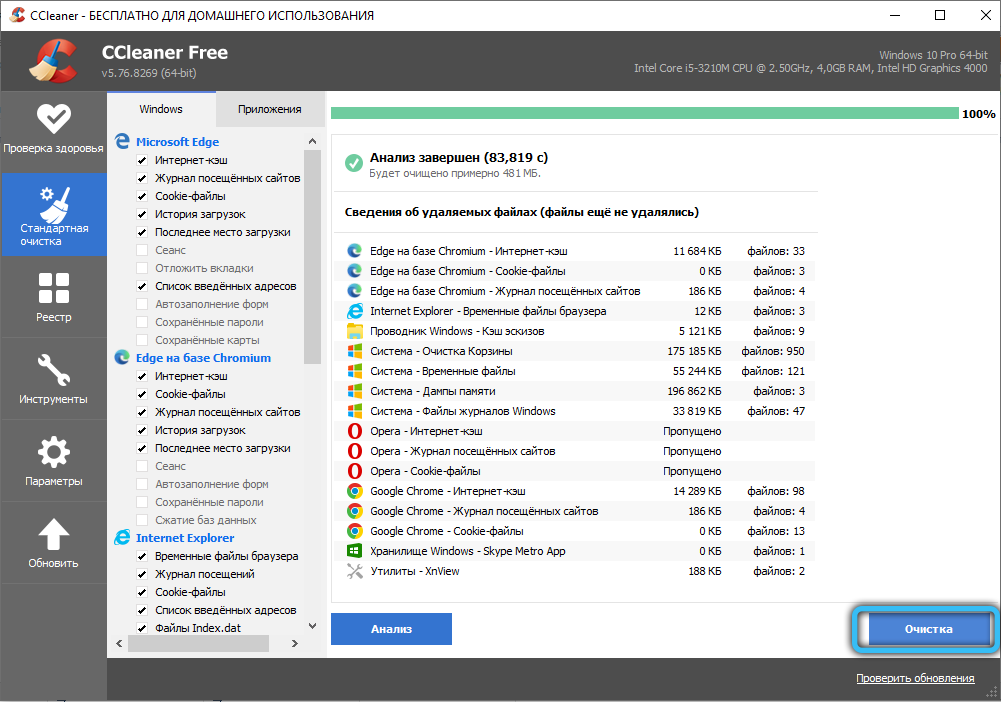
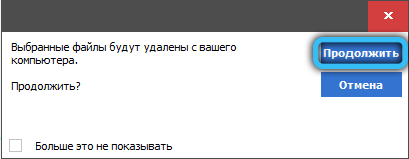
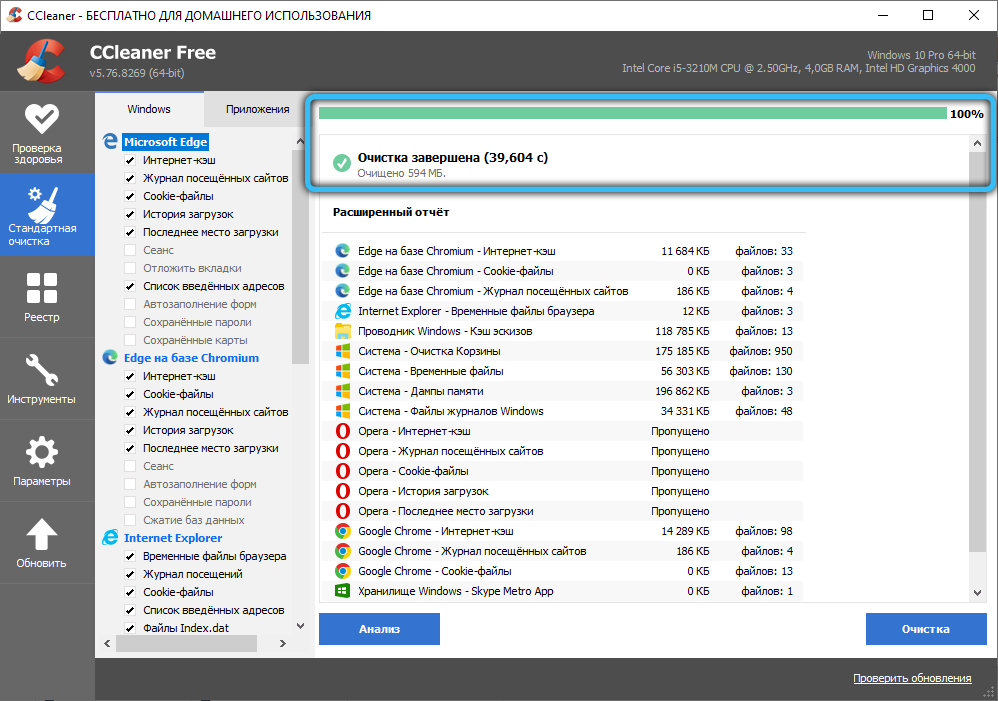
Zwykle w opisanych procesach nie ma nic. Tak, mogą tymczasowo załadować system. Ale w większości przypadków, jeśli nie mówimy o infekcji wirusowej, po zainstalowaniu aktualizacji komputer jest zwracany do normalnego trybu pracy.
Warto pomyśleć o optymalizacji samego komputera. Być może jest zatkany śmieciami, niepotrzebnymi programami i wątpliwym oprogramowaniem. Z tego powodu praca aplikacji systemowych w procesie aktualizacji systemu operacyjnego jest silnie odczuwalna. Czyszczenie pomoże zwrócić utracone zasoby, a tym samym uruchomić UsocoreWorker.Exe nie stanie się już tak oczywiste i oczywiste.
Czy musiałeś zmierzyć się z tymi procesami? Jaka decyzja została podjęta? Czy udało ci się poradzić sobie z problemem?
Czekamy na twoje odpowiedzi.
Subskrybuj, zostaw komentarze i zadaj odpowiednie pytania!
- « Z jakich powodów usługa optymalizacji czasu wykonywania netto ładuje procesor komputerowy i jak rozwiązać problem
- Co zrobić, jeśli program zostanie uruchomiony przez błąd 0xc0000020 »

